Administrar modos de editor
Con Visual Studio, puede ver el editor de código en varios modos de visualización.
Nota
Los cuadros de diálogo y los comandos de menú que vea pueden diferir de los descritos en este artículo en función de la configuración o edición activa. Para cambiar la configuración, por ejemplo, a General o Visual C++, seleccione Herramientas>Importar y exportar configuraciones y, después, seleccione Restablecer todas las configuraciones.
Los métodos abreviados de teclado de Visual Studio pueden variar en función de la configuración de idioma y diseño del teclado. Puede identificar el método abreviado de teclado de un comando o personalizar el método abreviado de teclado. Consulte el ticket de la Comunidad de Desarrollo relacionado con este problema para más información.
Habilitar el modo de pantalla completa
Puede optar por ocultar todas las ventanas de herramientas y ver solo las ventanas de documento habilitando modo de pantalla completa.
Presione Mayús+Alt+Entrar para entrar o salir del modo Pantalla completa.
O bien
Ejecute el comando
View.Fullscreenen la ventana Comandos.
Para ver o cambiar esta opción, vaya a Tools>Options>Environment>Keyboard y escriba "View.FullScreen" en la sección Mostrar comandos que contienen.
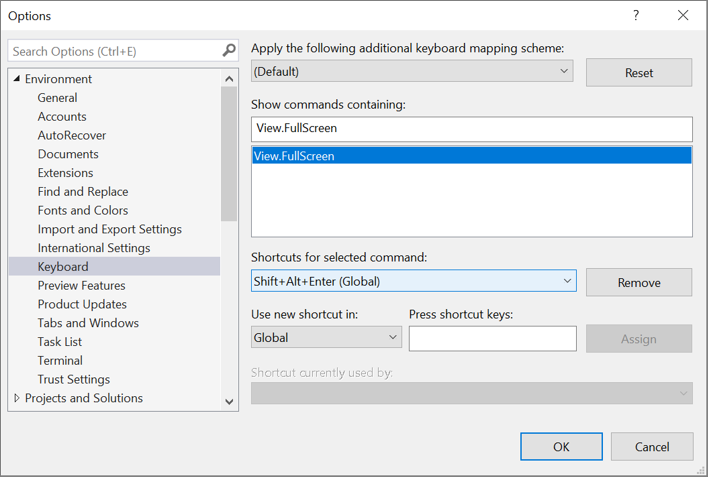
Para obtener más información sobre los métodos abreviados de teclado y sus comandos asociados, consulte Métodos abreviados de teclado en Visual Studio.
Habilitación del modo de espacio virtual
En el modo de espacio virtual, los espacios se insertan al final de cada línea de código. Seleccione esta opción para colocar los comentarios en un punto coherente junto al código.
Seleccione Opciones en el menú Herramientas.
Expanda la carpeta Editor de texto y seleccione Todos los lenguajes para establecer esta opción globalmente, o seleccione una carpeta de lenguaje específica. Por ejemplo, para activar los números de línea solo en Visual Basic, seleccione el nodo Básico>Editor de texto.
Seleccione Opciones generales y, en Configuración, seleccione Habilitar espacio virtual.
Nota
El espacio virtual está habilitado en el modo de selección de columnas. Cuando el modo Espacio virtual no está habilitado, el punto de inserción se mueve desde el final de una línea directamente al primer carácter de la siguiente.